Het is altijd eng als een elektronisch apparaat vermist raakt. En je zou denken dat dit het vaakst gebeurt met een mobiel apparaat, het kan zeker ook gebeuren met een computer.
Met hoe compact moderne laptops zijn, kan een MacBook gemakkelijk onder een bank, bed, stapel wasgoed of zelfs in de tas van iemand anders schuiven. Verborgen in huis of onderweg zonder jou, we laten je verschillende manieren zien om je ontbrekende Mac te lokaliseren met Find My.
Vind mijn vs. Vind mijn iphone
Voordat we beginnen, vraagt u zich misschien af wat het verschil is tussen de Find My-app en Find My iPhone.
Met de releases van iOS 13, iPadOS en macOS Catalina combineerde Apple de apps Find My iPhone en Find My Friends in één app genaamd Find My Wat is "Find My" -app in iOS 13? Alles wat u moet wetenLeer hoe u de Find My-app in iOS 13 kunt gebruiken en optimaal gebruik kunt maken van de geweldige functies. Lees verder .
De allesomvattende app Find My helpt u om ontbrekende apparaten te lokaliseren, samen met vrienden die hun locatie met u hebben gedeeld, en geeft u een routebeschrijving naar beide. Je kunt ook een geluid afspelen op het ontbrekende apparaat, wat handig is als het in de buurt is verborgen.
Omdat de officiële naam van de app Zoek mijn is, gebruiken we die naam voor deze zelfstudie.
Vind mijn Mac-vereisten
Om je Mac te vinden met de Find My-app, is de meest voor de hand liggende vereiste dat je deze functie hebt ingeschakeld voordat je Mac verdween. Ervan uitgaande dat je het wel hebt ingeschakeld, heb je hopelijk ook de functie Offline zoeken ingeschakeld, waarmee je dat kunt doen zoek een Apple-apparaat dat niet is verbonden met een netwerk Wat het betekent wanneer Find My iPhone offline is en hoe ik het toch kan vindenWat betekent het als Find My iPhone "offline" zegt? Hoe vind je een iPhone die offline is? Hier zijn de antwoorden die je nodig hebt. Lees verder . (We zullen dit later meer bespreken.)
U moet zich ook aanmelden bij de Find My-app met dezelfde Apple ID die u op uw ontbrekende apparaat gebruikt. Als je gebruikt iCloud.com‘Vind mijn functie’, moet u daar ook dezelfde Apple ID gebruiken.
Gebruik Zoek mijn op een ander Apple-apparaat
Als u meer dan één Apple-apparaat bezit, de Find My-app op een ander apparaat hebt geïnstalleerd en u met dezelfde Apple ID hebt aangemeld, is dit de eenvoudigste manier om uw Mac te vinden.
Op iPhone en iPad
Volg deze stappen om uw Mac met iPhone of iPad te lokaliseren:
- Open Vind mijn op het andere apparaat.
- Kraan Apparaten aan de onderkant.
- Selecteer je Mac in de lijst met apparaten.
- Wanneer het Mac-pictogram op de kaart verschijnt, kunt u erop dubbeltikken of het knijpbeweging gebruiken om in te zoomen. U kunt ook overschakelen van kaart naar hybride of satellietweergave met de Informatie pictogram in de rechterbovenhoek.
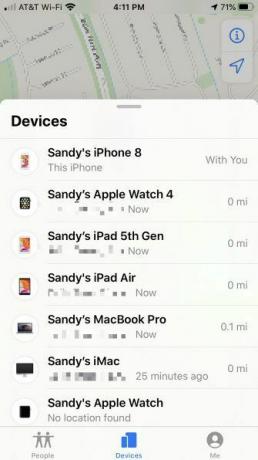


Veeg op de iPhone vanaf de onderkant omhoog om de volledige lijst met aanvullende acties te bekijken. Op iPad zie je dat deze acties automatisch worden weergegeven wanneer je een apparaat selecteert. Je kunt een geluid afspelen, een routebeschrijving opvragen, meldingen inschakelen, je Mac markeren als verloren of het apparaat wissen.

U kunt dezelfde stappen hierboven gebruiken als een gezinslid u helpt uw Mac te lokaliseren met uw Family Sharing-groep.
Op Mac
U kunt uw Mac ook lokaliseren met een andere Mac - misschien heeft iemand in uw Family Sharing-groep een Mac of bezit u toevallig zowel een MacBook als een iMac. Volg deze stappen:
- Open Vind mijn op de Mac die je gebruikt.
- Klik bovenaan de zijbalk op Apparaten.
- Selecteer je Mac in de lijst met apparaten.
- Wanneer het Mac-pictogram op de kaart verschijnt, kunt u erop dubbelklikken om in te zoomen of de gebruiken plusteken rechtsonder. U kunt ook overschakelen van kaart naar hybride of satellietweergave met de knoppen onderaan.

Klik voor aanvullende acties op de Informatie pictogram naast de naam van je Mac op de kaart. Vervolgens kunt u een geluid op het apparaat afspelen, een routebeschrijving opvragen, een melding inschakelen wanneer het is gevonden, het als verloren melden of het wissen.

Gebruik Zoek mijn op iCloud.com
Als u geen ander Apple-apparaat bezit of tot een Family Sharing-groep behoort, kunt u de iCloud-website gebruiken om uw Mac te vinden.
Ga naar iCloud.com log met een willekeurige browser in met dezelfde Apple ID die u op uw Mac gebruikt en volg dan deze stappen:
- Selecteer op de hoofdpagina van iCloud Zoek de iPhone.
- Klik Alle apparaten bovenaan en u ziet uw apparaten in lijstvorm.
- Selecteer je ontbrekende Mac.
- Wanneer de punt verschijnt op het scherm met de locatie van uw Mac, kunt u dubbelklikken op de stip of de gebruiken plusteken linksboven om in te zoomen.

Je ziet ook opties voor je Mac in de rechterbovenhoek. U kunt uw cursor over het batterijpictogram bewegen om het batterijniveau te zien, of klikken om een geluid af te spelen, uw Mac te vergrendelen of te wissen.
Over offline zoeken
Als je je Mac hebt gevonden met een van de bovenstaande methoden, maar deze wordt weergegeven als Offline, Geen locatie beschikbaar, of Locatieservices uitgeschakeldkan dit om een paar verschillende redenen gebeuren.

- Je Mac is uitgeschakeld, de batterij is leeg of het is meer dan 24 uur geleden dat je de laatste locatie naar Apple hebt gestuurd (wat je kunt doen in de Find My-app).
- Het apparaat dat u gebruikt om uw Mac te vinden, is momenteel niet verbonden met internet. In dit geval kun je het gewoon opnieuw proberen wanneer je verbonden bent.
- U bevindt zich momenteel in een land, regio of gebied waar de functie Find My niet beschikbaar is.
Betreft de laatste locatie van uw Mac in het eerste opsommingsteken stelt Apple:
De laatst bekende locatie van je apparaat is één dag beschikbaar. Als uw apparaat offline is of langer dan 24 uur geen verbinding kan maken met Find My [apparaat], kunt u de laatst bekende locatie niet zien.
Als u uw Mac niet kunt vinden
Je zou kunnen proberen Find My te gebruiken om je Mac te lokaliseren, maar besef dat het helemaal niet werkt. Het wordt bijvoorbeeld mogelijk niet eens weergegeven in uw lijst met apparaten.
Zo ja, dan is het het beste om neem contact op met Apple Support om uw vermiste apparaat te melden en indien nodig verdere hulp te krijgen bij het melden van het incident aan de autoriteiten.
Vind uw Mac
Hopelijk krijgt u met een van de bovenstaande methoden voor het gebruik van de Find My-app of -tool op iCloud.com uw Mac weer in handen. En vergeet niet om de locatiefunctie in te schakelen als u extra Apple-producten voor uzelf of iemand in uw Family Sharing-groep koopt.
Kijk voor meer informatie op hoe u de functie Find My kunt uitschakelen Zoeken naar mijn iPhone uitschakelen wanneer u uw apparaat verkooptU moet de functie Find My iPhone uitschakelen wanneer u uw apparaat verkoopt. Volg deze korte handleiding om te weten waarom en hoe u dit moet doen. Lees verder als u besluit een van uw Apple-apparaten te verkopen.
Openbaarmaking van partners: Door de producten te kopen die we aanbevelen, helpt u de site in leven te houden. Lees verder.
Met haar BS in informatietechnologie werkte Sandy vele jaren in de IT-industrie als projectmanager, afdelingsmanager en PMO-leider. Ze besloot toen haar droom te volgen en schrijft nu fulltime over technologie.

